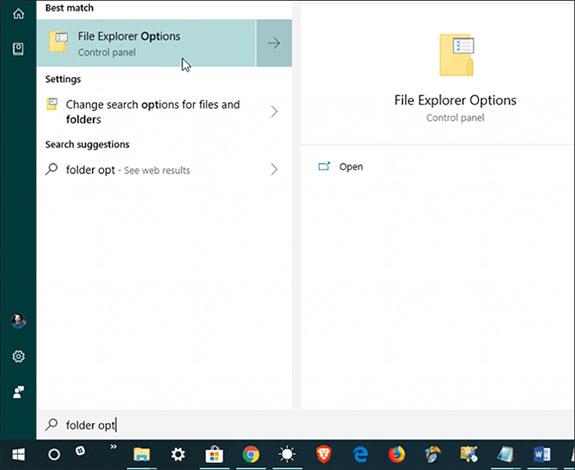Začenši z Windows 10 build 1903 bo Windows File Explorer uvedel novo funkcijo, ki omogoča prikaz relativnih datumov v datotekah, shranjenih v sistemu; ta funkcija se imenuje Uporabi prijazne datume. Pomaga zamenjati tradicionalno podedovano obliko datuma in meseca ter jo nadomestiti z novo, bolj berljivo obliko, na primer: 1. januar 2019. Je majhna sprememba, a zelo uporabna, zlasti pri iskanju ali razvrščanju datotek na podlagi časovnih žigov.
Kako omogočiti funkcijo Friendly Dates v File Explorerju v sistemu Windows 10
Korak 1a : Odprite File Explorer in kliknite zavihek Pogled . Nato kliknite gumb Možnosti v desnem kotu tračne vrstice, nato kliknite Spremeni mapo in možnosti iskanja v meniju.

Korak 1b : To funkcijo lahko omogočite tudi, ne da bi najprej odprli Raziskovalec datotek, samo pritisnite tipko Windows in vnesite ključno besedo Možnosti mape , nato izberite rezultat za Možnosti Raziskovalca datotek na vrhu.
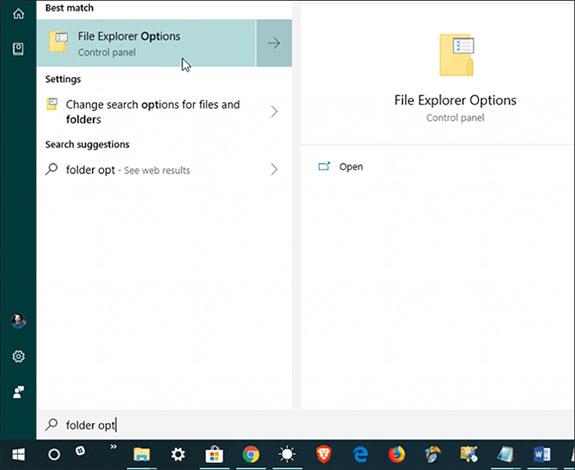
2. korak: Ko se odpre pogovorno okno Možnosti mape , izberite zavihek Pogled , se pomaknite navzdol po seznamu in označite možnost Uporabi prijazne datume , nato kliknite V redu in zaprite pogovorno okno Možnosti mape.
Datoteke lahko tudi razvrstite po prijaznih imenih, kot običajno, tako da kliknete stolpec Datum spremembe in si ogledate dokumente po datumu spremembe v naraščajočem ali padajočem vrstnem redu. Toda z omogočeno možnostjo »Prijazni datumi« boste lažje našli dokumente, tako da preberete pravila poimenovanja glede na določene datume in ure.

Ne pozabite, da je to nova možnost in bo na voljo samo v sistemu Windows 10 build 1903, tako da, če vaš računalnik še nima te možnosti, poskusite posodobiti na novo različico.
Poglej več: